windows7台式电脑怎么连接蓝牙耳机 Win7电脑连接蓝牙耳机的方法
更新时间:2024-05-06 08:57:52作者:xtang
在如今的科技发展中,蓝牙耳机已经成为许多人日常生活中必不可少的一部分,对于使用Windows 7台式电脑的人来说,连接蓝牙耳机可能是一个新的挑战。但实际上连接蓝牙耳机并不复杂,只需按照简单的步骤进行操作即可轻松完成连接。下面就让我们来看看如何在Windows 7电脑上连接蓝牙耳机吧!
win7怎么连接蓝牙耳机:
1、首先我们打开左下角的开始菜单,点击”控制面板‘选项。
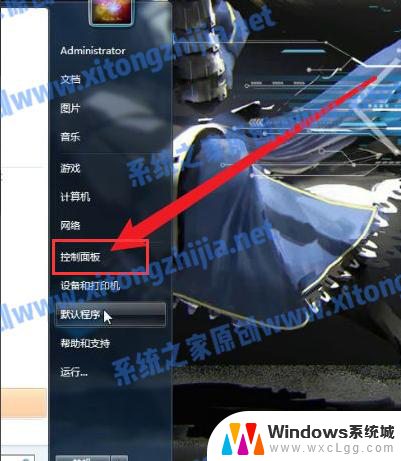
2、进入控制面板界面后,我们找到“硬件和声音’选项。
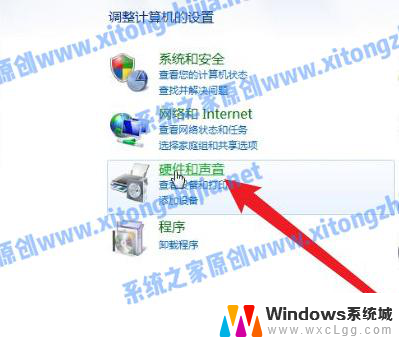
3、然后找到设备和打印机下方的”添加设备“按钮。
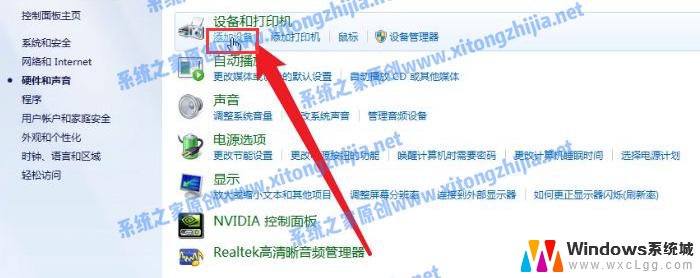
4、将蓝牙耳机的连接打开,在窗口中点击蓝牙耳机的名称即可开始连接使用。

以上就是连接蓝牙耳机到Windows 7 台式电脑的方法,如果你遇到这个问题,按照以上操作进行解决非常简单快速。
windows7台式电脑怎么连接蓝牙耳机 Win7电脑连接蓝牙耳机的方法相关教程
-
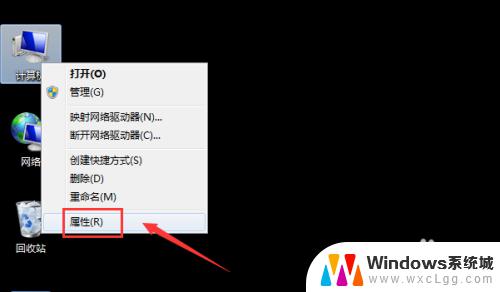 电脑连接蓝牙耳机win7 Win7电脑连接蓝牙耳机教程
电脑连接蓝牙耳机win7 Win7电脑连接蓝牙耳机教程2023-09-12
-
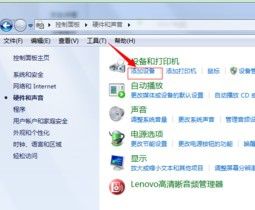 win7笔记本蓝牙怎么连接? Win7电脑连接蓝牙耳机的方法
win7笔记本蓝牙怎么连接? Win7电脑连接蓝牙耳机的方法2023-09-20
-
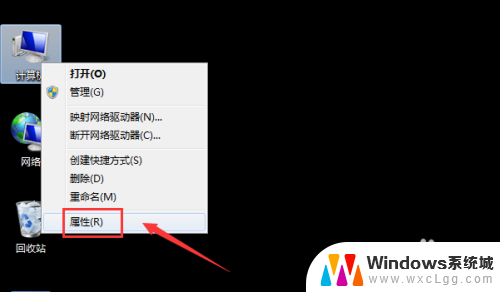 win7如何使用蓝牙耳机 Win7蓝牙耳机连接不上电脑怎么办
win7如何使用蓝牙耳机 Win7蓝牙耳机连接不上电脑怎么办2023-12-11
-
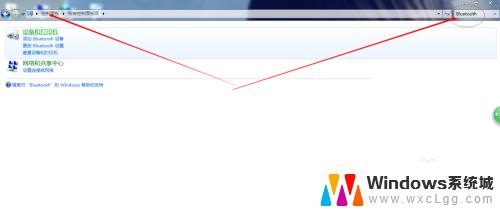 联想台式电脑windows7可以连接蓝牙键盘? Win7蓝牙键盘连接教程
联想台式电脑windows7可以连接蓝牙键盘? Win7蓝牙键盘连接教程2023-09-10
-
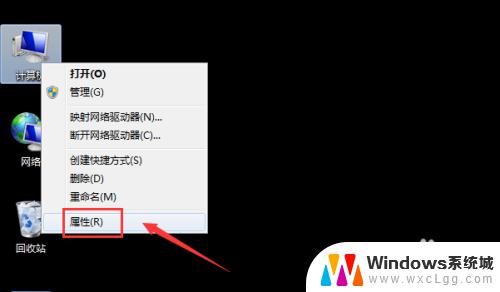 win7如何添加蓝牙耳机 Win7蓝牙耳机连接电脑没有声音怎么解决
win7如何添加蓝牙耳机 Win7蓝牙耳机连接电脑没有声音怎么解决2023-09-12
-
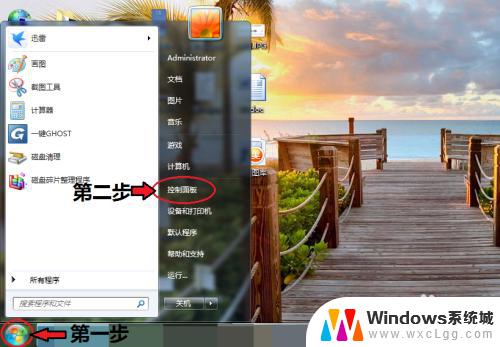 笔记本蓝牙怎么连接win7 win7电脑蓝牙打开方法
笔记本蓝牙怎么连接win7 win7电脑蓝牙打开方法2023-10-25
- w7电脑怎么连蓝牙鼠标 Windows7连接蓝牙鼠标详细教程
- win7蓝牙耳机搜不到 win7系统蓝牙耳机配对不成功怎么解决
- 蓝牙鼠标win7 Windows7连接蓝牙鼠标的详细教程
- 笔记本win7怎么连蓝牙 Win7电脑开启蓝牙的方法
- win7无法打开图片 Win7提示windows照片查看器无法打开此图片怎么办
- win7电脑如何调整桌面亮度 win7系统屏幕亮度调节方法
- win7如何设置文件夹共享 Win7网络共享文件夹设置步骤
- win7设置息屏时间 Windows7息屏时间在哪里调整
- window7摄像头功能在哪里 win7如何打开摄像头快捷键
- win7电脑插耳机没声音 WIN7系统台式电脑插入音响无声音解决方案
win7系统教程推荐
- 1 win7无法打开图片 Win7提示windows照片查看器无法打开此图片怎么办
- 2 win7如何设置文件夹共享 Win7网络共享文件夹设置步骤
- 3 win7电脑插耳机没声音 WIN7系统台式电脑插入音响无声音解决方案
- 4 windows7如何打开蓝牙 win7在哪里可以找到蓝牙开关
- 5 win7电脑刚装的系统文件没有图标 win7刚装完系统找不到计算机图标怎么办
- 6 win7设置主副显示器 win7双屏电脑主屏副屏切换方法
- 7 win7家庭普通版激活密匙 win7家庭版激活密钥大全
- 8 win7开不开机怎么修复 Win7系统无法启动解决方法
- 9 windows 7专业版激活密钥永久免费 2023最新win7专业版密钥激活步骤
- 10 win7开机后蓝屏0x000000c2 Win7系统0x000000c2蓝屏故障解决方法